一键完成老照片上色与修复的功能,目前市面上有一些软件和服务可以提供这样的便捷服务。以下是一些常见的工具和方法:
1. "Adobe Photoshop":
- 使用Photoshop的“颜色修复画笔工具”和“仿制图章工具”可以手动修复和上色老照片。
- 利用“色彩平衡”和“照片滤镜”等调整图层,可以快速改变照片的色彩。
2. "GIMP":
- 一个开源的图像处理软件,功能与Photoshop类似,可以用来修复和上色老照片。
3. "老照片修复与上色服务":
- 一些在线平台提供老照片修复和上色的服务,只需上传照片,平台会自动处理或提供人工服务。
4. "手机应用":
- 诸如“Prisma”、“Adobe Photoshop Express”、“Colorize”等手机应用,提供一键上色和修复老照片的功能。
以下是使用手机应用进行一键上色和修复的简单步骤:
1. "选择应用":在手机应用商店搜索并下载一个老照片修复和上色的应用。
2. "上传照片":打开应用,选择需要修复和上色的老照片。
3. "选择模式":大多数应用都提供多种上色和修复模式,你可以选择一个最适合你照片的模式。
4. "一键处理":根据应用指引,点击“一键上色”或“一键修复”按钮。
5
相关内容:
亲友聚会,长辈们总会翻出所剩不多的老照片讲讲故事。这些黑白老照片,或许泛黄、模糊的老照片里是你熟悉又陌生的身影。这些保存很久的老照片,因为时间原因变得褪色模糊,但对于长辈来说,这些模糊的老照片却是弥足珍贵的记忆。随着AI技术的发展,何不试试为老照片上色,给亲友们一份惊喜呢?
这里首先给大家介绍的是名为“一键抠图”(www.yijiankoutu.com)的在线网站,其功能非常丰富,类似抠图换背景、图片压缩、图片转换、旧照片修复等都可以在这儿搞定。在网站首页顶部工具栏中点选“照片修复”项,就可以进入照片修复菜单,用户只需选择右侧菜单栏中的“黑白照上色”,即可根据提示上传黑白照片。
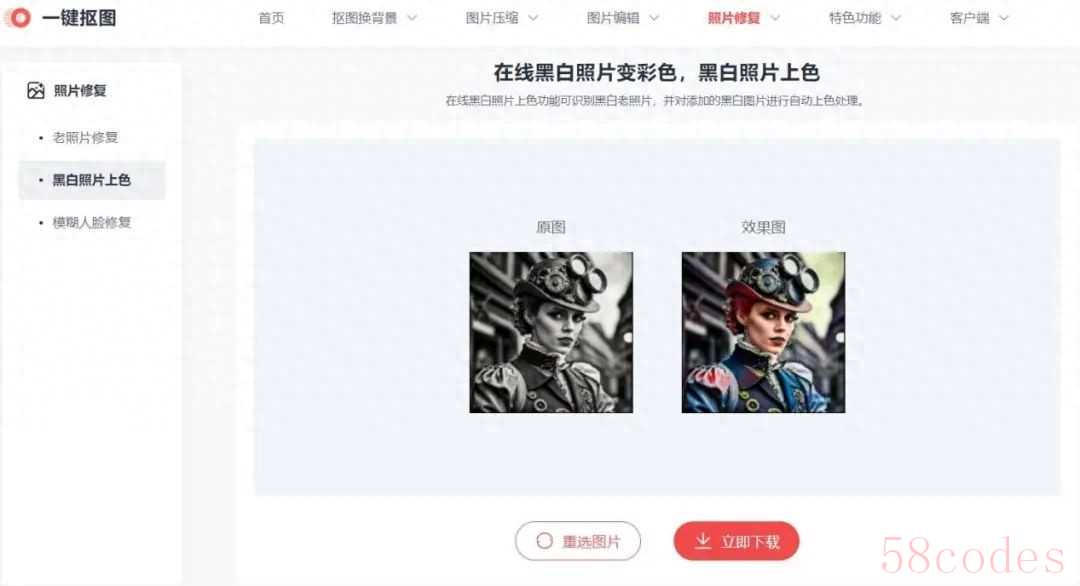
对于一些复杂的图像,如背景复杂或人物面部细节较多的照片,上色效果可能不够理想。在这种情况下,用户可以尝试手动调整颜色或使用其他软件进行处理,目前单张照片并不收费,对于临时为一两张照片上色的用户而言,无疑是个好消息。
PC在线版使用起来多少没有手机方便,但针对老照片上色这个应用需求,其实用户完全可以使用手机美图秀秀App来解决,其界面中间排列了许多快捷功能按钮,往后滑动后即可看到“照片上色”功能,点选后再选择手机里想要上色的照片,即可完成上色。
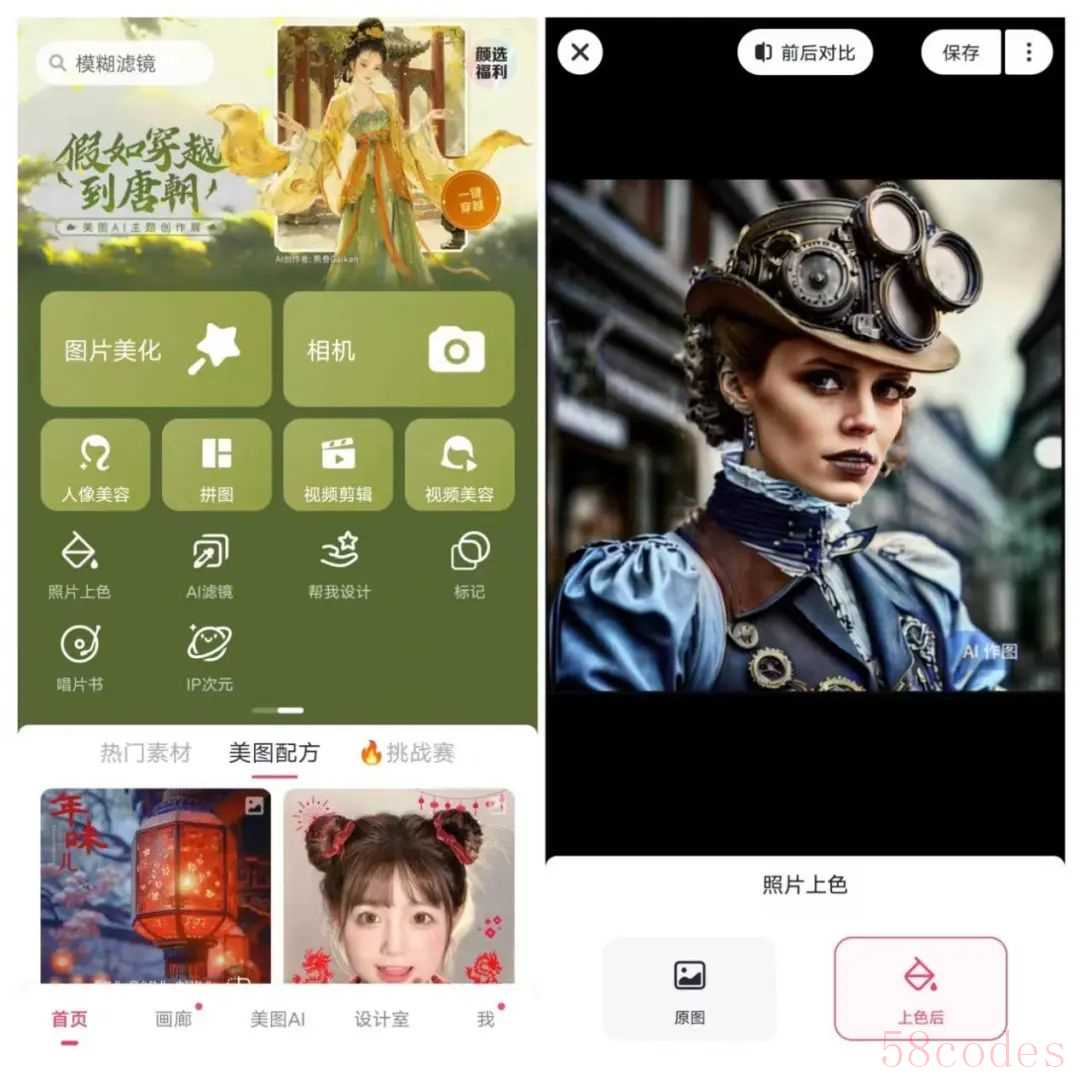 02修复老照片
02修复老照片除了有些锦上添花感觉的老照片上色功能外,经过多年保存,老照片很难避开破损、折伤的问题,面对拿出一沓老照片的亲友,用扫描仪将老照片通通数字化的同时,还推荐使用“万兴易修”这款软件对照片进行修复。
“万兴易修”本身是一款专业的视频、图片和文档修复工具。当你的珍贵视频或照片,或者是办公文件因为文件损坏而无法打开时,不用慌张,通过这款软件轻松几步就能帮你完成修复。启动“万兴易修”后选择“更多类型修复”,在新界面中点选“图片修复”,即可根据软件提示上传需要修复的照片。
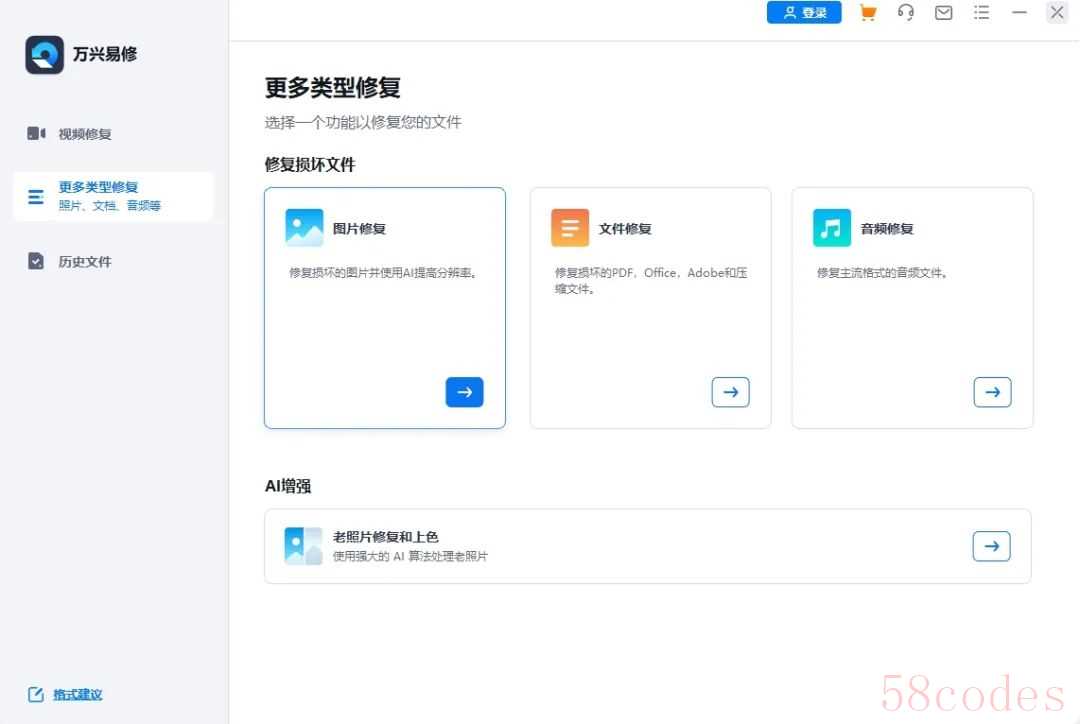
当我们对软件自动修复结果不太满意时,还可以选择“高级修复”,用户可以在这里添加样例图片对软件修复进行引导,从而获得更优的修复结果。而除照片内容的修复外,“万兴易修”同样提供了“AI增强”功能,目前主打老照片上色。
03让老照片说话对于强大的AI而言,静态修复更像是基础功能,而会动的老照片明显更有趣一些。
这里推荐大家使用剪映这款App,开启软件后直接在搜索框中输入“会动的活照片”,就可以进入抖音“动态照片”专题界面,这里有超过万个模板供用户选择,根据个人手里照片风格,选择相应模板后,在模板内容界面点击“剪同款”,然后按要求上传照片即可。
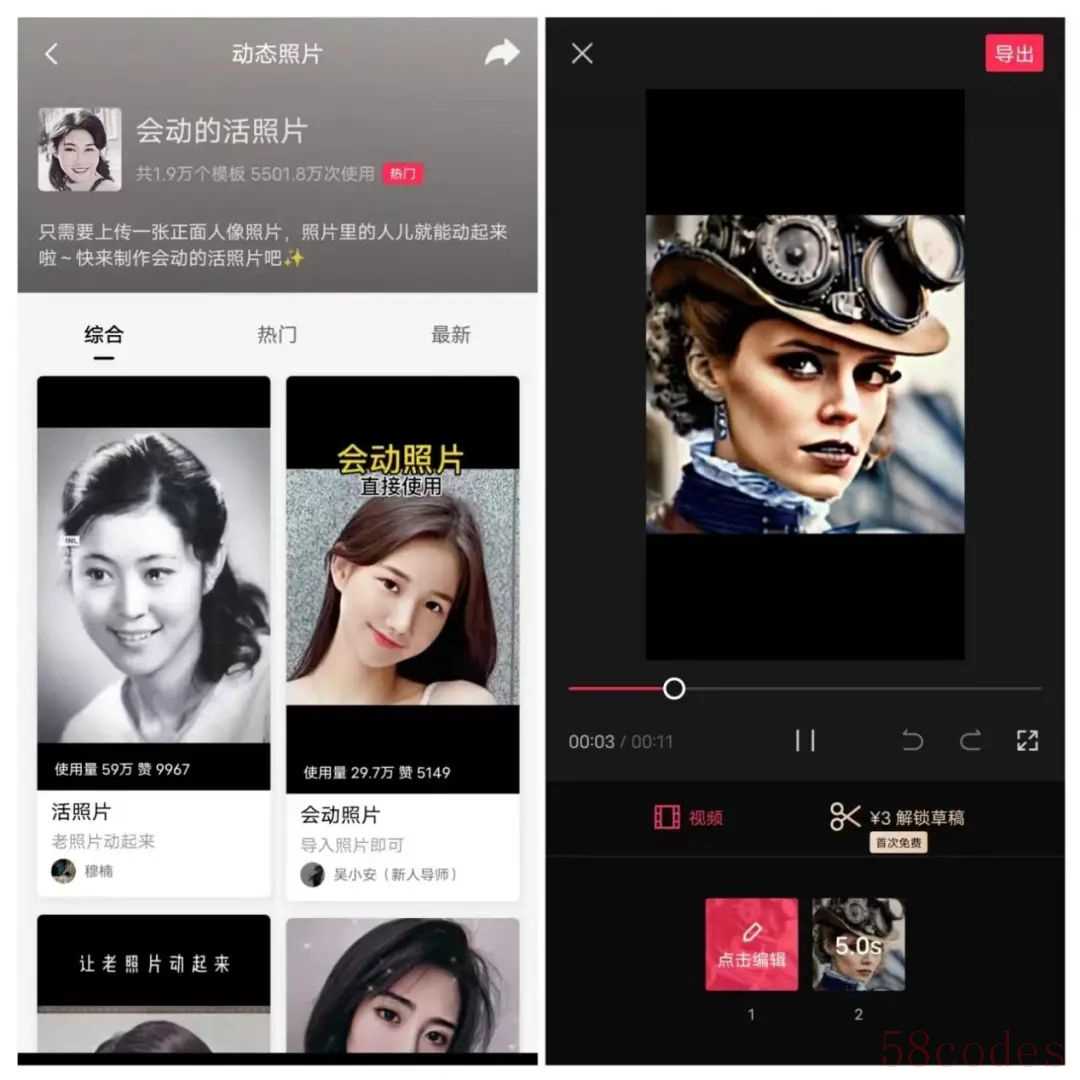
该功能有些像动感照片的升级,原本我们在剪映中上传照片,然后选择“特效-动感”,在动感特效页面, 有许多选择,根据需要进行选择使用,就可以让图片动起来了。该功能明显更适合老照片使用,通过“动”的形式,让用户找回曾经的记忆。

 微信扫一扫打赏
微信扫一扫打赏
 支付宝扫一扫打赏
支付宝扫一扫打赏
